So korrigieren Sie einen #NV-Fehler in INDEX/MATCH-Funktionen
In diesem Thema werden die häufigsten Gründe für das Auftreten des „#NV-Fehlers" beschrieben, die entweder auf die INDEX- oder die MATCH- Funktion zurückzuführen sind.
Hinweis: Wenn Sie möchten, dass entweder die INDEX- oder die MATCH -Funktion einen aussagekräftigen Wert anstelle von #NV zurückgibt, verwenden Sie die WENNFEHLER- Funktion und verschachteln Sie dann die INDEX- und MATCH -Funktionen innerhalb dieser Funktion. Das Ersetzen von #N/A durch Ihren eigenen Wert identifiziert den Fehler nur, löst ihn aber nicht. Daher ist es sehr wichtig, vor der Verwendung von IFERROR sicherzustellen, dass die Formel so funktioniert, wie Sie es beabsichtigen.
Problem: Es gibt keine übereinstimmenden Daten
Wenn die MATCH -Funktion den Suchwert im Sucharray nicht findet, gibt sie den Fehler #NV zurück.
Wenn Sie glauben, dass die Daten in der Tabelle vorhanden sind, aber MATCH sie nicht finden kann, kann dies folgende Gründe haben:
Die Zelle enthält unerwartete Zeichen oder versteckte Leerzeichen.
Die Zelle ist möglicherweise nicht als korrekter Datentyp formatiert. Beispielsweise enthält die Zelle numerische Werte, kann aber als Text formatiert sein.
LÖSUNG : Um unerwartete Zeichen oder versteckte Leerzeichen zu entfernen, verwenden Sie die Funktion CLEAN bzw. TRIM . Überprüfen Sie außerdem, ob die Zellen als korrekte Datentypen formatiert sind.
Sie haben eine Matrixformel verwendet, ohne Strg+Shift+Enter zu drücken
Wenn Sie ein Array in INDEX , MATCH oder einer Kombination dieser beiden Funktionen verwenden, müssen Sie Strg+Shift+Enter auf der Tastatur drücken. Excel schließt die Formel automatisch in geschweifte Klammern {} ein. Wenn Sie versuchen, die Klammern selbst einzugeben, zeigt Excel die Formel als Text an.
Hinweis: Wenn Sie über eine aktuelle Version von Microsoft 365 verfügen, können Sie die Formel einfach in die Ausgabezelle eingeben und dann die EINGABETASTE drücken, um die Formel als dynamische Matrixformel zu bestätigen. Andernfalls muss die Formel als Legacy-Array-Formel eingegeben werden, indem zuerst der Ausgabebereich ausgewählt, die Formel in die Ausgabezelle eingegeben und dann mit STRG+UMSCHALT+EINGABETASTE bestätigt wird. Excel fügt für Sie geschweifte Klammern am Anfang und am Ende der Formel ein. Weitere Informationen zu Matrixformeln finden Sie unter Richtlinien und Beispiele für Matrixformeln .
Problem: Es gibt eine Inkonsistenz im Übereinstimmungstyp und in der Sortierreihenfolge der Daten
Wenn Sie MATCH verwenden, sollte eine Konsistenz zwischen dem Wert im match_type -Argument und der Sortierreihenfolge der Werte im Lookup-Array bestehen. Wenn die Syntax von den folgenden Regeln abweicht, wird der Fehler #NV angezeigt.
Wenn match_type 1 ist oder nicht angegeben ist, sollten die Werte in lookup_array in aufsteigender Reihenfolge sein. Zum Beispiel -2, -1, 0 , 1 , 2…, A, B, C…, FALSE, TRUE, um nur einige zu nennen.
Wenn match_type -1 ist, sollten die Werte in lookup_array in absteigender Reihenfolge sein.
Im folgenden Beispiel ist die MATCH- Funktion
=VERGLEICH(40,B2:B10,-1)
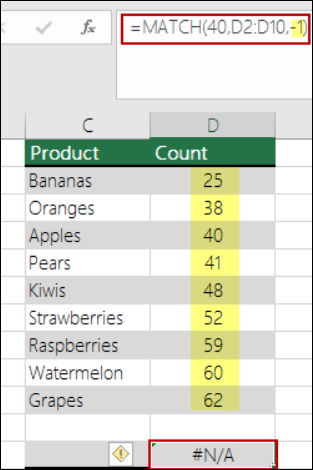
Das match_type- Argument in der Syntax ist auf -1 gesetzt, was bedeutet, dass die Reihenfolge der Werte in B2:B10 in absteigender Reihenfolge sein sollte, damit die Formel funktioniert. Aber die Werte sind in aufsteigender Reihenfolge, und das verursacht den #N/A-Fehler.
LÖSUNG: Ändern Sie entweder das Argument match_type auf 1 oder sortieren Sie die Tabelle in absteigendem Format. Dann versuchen Sie es erneut.
Benötigen Sie weitere Hilfe?
Sie können jederzeit einen Experten in der Excel Tech Community fragen oder Unterstützung in der Answers-Community erhalten.
Siehe auch
So korrigieren Sie einen #NV-Fehler
So verwenden Sie die Arbeitsblattfunktionen INDEX und MATCH mit mehreren Kriterien in Excel
Übersicht über Formeln in Excel
So vermeiden Sie fehlerhafte Formeln
No comments:
Post a Comment